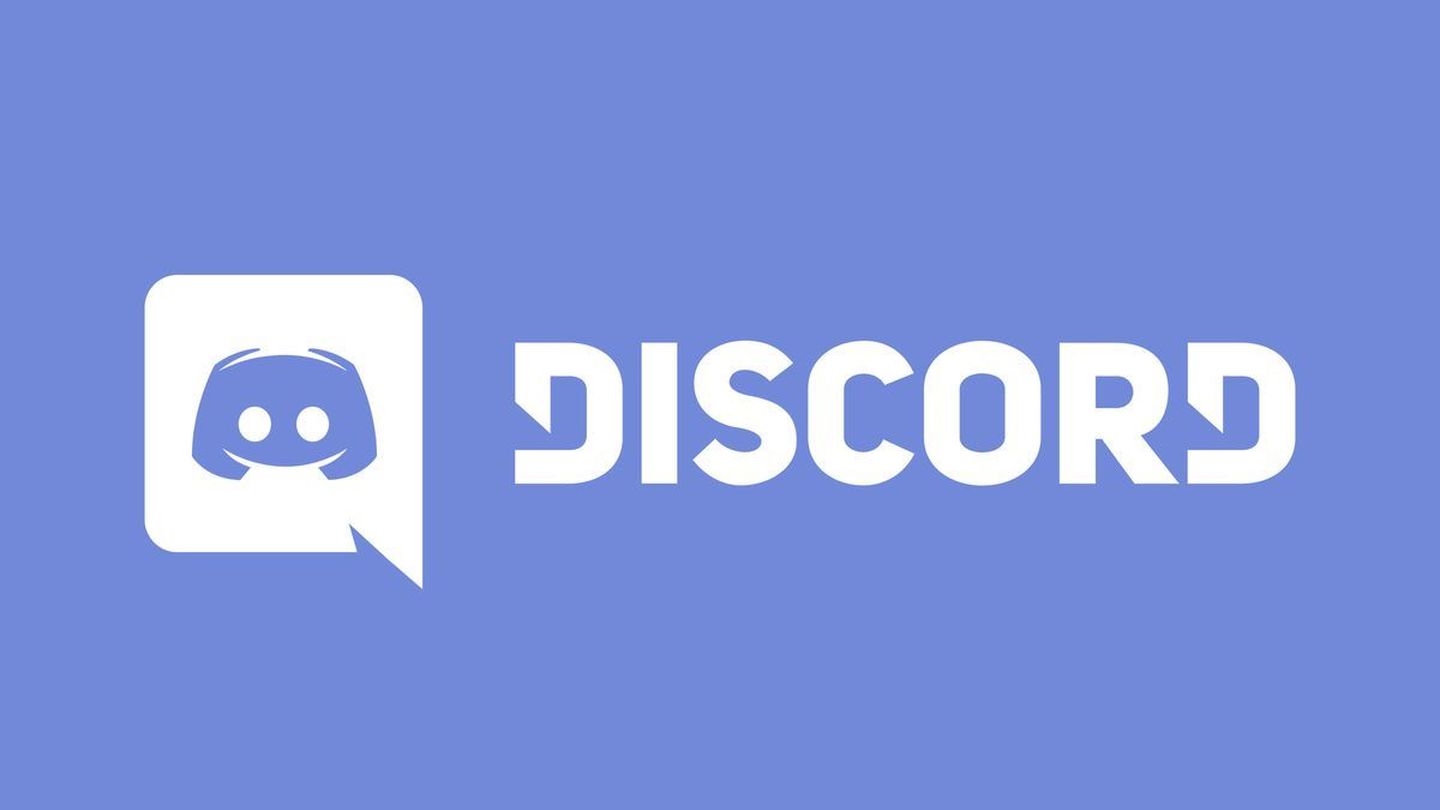Hay muchas ocasiones en que necesitamos usar una webcam en nuestro
ordenador y no tenemos, tranquilo. Hay otras opciones para tener una cámara
web. Te mostramos cómo usar tu smartphone como webcam.
Los
ordenadores portátiles actuales y algunos equipos all-in-one, como los iMac de
Apple, ya incluyen sus cámaras web con las que realizar videoconferencias. hay
quienes usan PC de escritorio y que necesitan tenerla.
Usar el móvil como webcam
No importa si son dispositivos Android o iOS, ambos pueden ser usados como
webcam para tu ordenador de una forma sencilla. Lo único que necesitamos es
una aplicación que nos permita enviar el vídeo que captura la cámara del
teléfono al ordenador.
Aunque pueda parecer que la calidad no
mejora mucho, lo cierto es que sí hay un salto sustancial respecto a las
integradas y muchos modelos externos que se venden en el mercado.
Especialmente si se trata de un teléfono de gama alta.
Cómo usar un teléfono Android como webcam
Si contamos con un dispositivo Android y lo queremos usar como cámara web lo
único que necesitamos es una app instalada en el teléfono y otra en el PC para
permitir la comunicación entre ambos. Ese envío de señal puede ser mediante
cable USB o de forma inalámbrica, lo cual es más interesante.
El
proceso de configuración de dichos programas es muy fácil y sencillo, sólo has
de seguir estos pasos:
- Descarga e instala
DroidCam
en tu teléfono Android
- Cuando ejecutes la aplicación, aparecerán una serie de datos entre ellos
lo principal que es la dirección IP del dispositivo
- Ahora instala la aplicación cliente en tu PC (enlace de descarga)
- Ejecuta la aplicación y en Device IP desde la PC y introduce la IP de
tu móvil
- Asegúrate que las casillas de vídeo y audio están activas
- Dale a Start
Listo, ya tienes tu teléfono Android funcionando como cámara web en un
PC Windows , ya pobras usarla en soluciones de mensajería como Skype,
Microsoft Teams, Zoom o similares, inicia la aplicación y en ajustes ve a la
sección de cámara web para seleccionar la cámara que aparecerá como DroidCam.
Tambien, existe una versión de pago llamada DroidCam X, que ofrece ventajas y
mejoras como una mayor resolución del vídeo con respecto a la versión
gratuita.
(adsbygoogle = window.adsbygoogle || []).push({});
Usar un iPhone o iPad como webcam
Usar tu iPhone o iPad como webcam en PC con Mac resulta menos interesante
porque, a excepción del Mac mini y el Mac Pro, todos los equipos que más se
venden tienen su propia webcam integrada (aunque de calidad justa). Pero si
quieres probar,te invitamos a probar EpocCam.
- Descarga
EpocCam
para iOS (también hay versión para Android) - Descarga e instala los drivers para tu sistema operativo.
Para Windows 7 o superior, y
para
macOS 10.12 o superior - Inicia la aplicación cliente en tu ordenador y a continuación la
aplicación en tu iPhone o iPad - En la aplicación para PC o Mac, ve a los ajustes y selecciona EpocCam
Ahora, en tu aplicación de videoconferencia tendrás que configurar
esta fuente de vídeo llamada EpocCam como cámara a utilizar
EpocCam también ofrece una versión Pro con mejoras en la calidad
de vídeo, hasta 1080p.